“`html
Formulaires PDF intelligents de Jotform vous permettent de transformer vos formulaires PDF en formulaires en ligne faciles à remplir. Lorsqu’une personne soumet le formulaire en ligne, le PDF original que vous avez téléchargé est rempli avec les informations soumises. Le formulaire en ligne et votre PDF original sont connectés par défaut, et vous pouvez ajuster les paramètres liés à cette connexion à tout moment. Voici comment faire :
- Sur votre page Mon Espace de Travail, cliquez sur Type en haut et dans le Menu déroulant qui s’ouvre, décochez les cases à côté de tous les éléments sauf Formulaires, de sorte qu’ils soient les seuls à être affichés sur la page.
- Passez votre souris sur votre Formulaire PDF Intelligent et cliquez sur Modifier le formulaire sur le côté droit de la page.
- Sur la page Formulaires PDF Intelligents, cliquez sur Paramètres dans la barre de navigation bleue en haut.
- Ensuite, sous l’onglet Paramètres du formulaire à gauche, vous pouvez modifier les paramètres suivants dans la section Connexion du PDF original à votre formulaire en ligne à droite :
- Afficher la vignette PDF sur la page d’accueil — Cela affiche une vignette du formulaire PDF original sur la page d’accueil de votre formulaire.
- Activer le bouton Aperçu PDF à la fin de votre formulaire — Cela affiche un bouton qui permet aux répondants de voir le formulaire PDF original rempli avec les données qu’ils ont soumises sur votre formulaire.
- Ensuite, dans la section Fichier PDF Original, vous pouvez également configurer les éléments suivants :
- Personnaliser le style du formulaire PDF original — Cela vous permet de modifier le style et le format des données saisies sur le formulaire PDF original.
- Changer le nom du formulaire PDF original — Cela vous permet de modifier le nom du formulaire PDF original.
- Ajouter un bouton Télécharger le PDF sur la page de remerciement — Cela vous redirige vers les paramètres de la page de remerciement des formulaires PDF intelligents, où vous pouvez ajouter un bouton Télécharger le PDF à la page de remerciement de votre formulaire.
Afficher une vignette PDF sur la page d’accueil
Lorsque l’option Afficher la vignette PDF sur la page d’accueil est cochée dans les paramètres du formulaire, une page d’accueil affichant le formulaire PDF original sous forme de vignette sera montrée initialement lorsque votre formulaire autonome ou intégré se charge. Les répondants doivent cliquer sur le bouton Commencer à remplir pour voir votre formulaire en ligne.
Note
Le style et le format de la page d’accueil de votre Formulaire PDF Intelligent ne sont pas personnalisables.
Activer le bouton Aperçu PDF à la fin de votre formulaire
Lorsque l’option Activer le bouton Aperçu PDF à la fin de votre formulaire reste cochée dans les paramètres du formulaire, le bouton Aperçu PDF de votre bouton Soumettre est automatiquement activé.
“`Lorsqu’on clique sur le bouton, un aperçu du formulaire PDF original rempli avec les données que les répondants ont sélectionnées ou saisies dans les champs du formulaire en ligne s’affichera. Ils peuvent télécharger le formulaire PDF original avec leurs données dans la fenêtre d’aperçu.
Vous pouvez également activer ou désactiver et modifier le texte des boutons Aperçu PDF individuels sur votre formulaire. Voici comment faire :
- Sur la page Formulaires PDF Intelligents, cliquez sur le bouton Soumettre de votre formulaire en ligne, puis cliquez sur l’icône Engrenage.
- Dans la fenêtre Propriétés du bouton Soumettre sur le côté droit de la page, sous l’onglet Avancé, basculez Bouton Aperçu PDF en position ON pour l’afficher sur votre formulaire.
- Ensuite, dans la case à côté de l’Interrupteur, entrez une nouvelle étiquette de bouton.
Note
L’option Activer le bouton Aperçu PDF à la fin de votre formulaire dans les paramètres du formulaire est automatiquement cochée si au moins un bouton Soumettre de votre formulaire a le bouton Aperçu PDF activé, et sera décochée si tous sont désactivés.
Personnalisation du style du fichier PDF original de votre formulaire
Vous pouvez modifier l’apparence des entrées sur le fichier PDF original de votre formulaire en quelques étapes simples. Voici comment faire :
- Dans la section Connexion du PDF original à votre formulaire en ligne sous l’onglet Paramètres du formulaire dans Formulaires PDF Intelligents, cliquez sur Personnaliser le style sur le côté droit de la page.
- Ensuite, sur la page de l’Éditeur PDF qui s’ouvre dans un nouvel onglet du navigateur, personnalisez l’apparence des réponses sur le formulaire PDF original dans la fenêtre des Paramètres du PDF original sur le côté droit de la page.
“““html
Vous pouvez également consulter notre guide sur Comment changer les styles de réponse dans le document PDF original pour en savoir plus à ce sujet.
Changer le nom du fichier PDF original de votre formulaire
Vous pouvez changer le nom du fichier PDF original de votre formulaire et le baser sur les données soumises dans votre formulaire en ligne. Voici comment procéder :
- Dans la section Connexion du PDF original à votre formulaire en ligne sous l’onglet Paramètres du formulaire dans Formulaires PDF Intelligents, cliquez sur l’icône Crayon à droite de la section Fichier PDF original.
- Maintenant, entrez un nom ou cliquez sur le menu déroulant des champs du formulaire à droite pour sélectionner un champ sur votre formulaire en ligne.
- Ensuite, cliquez n’importe où en dehors de la boîte de saisie grise pour appliquer les modifications.
Note
Les champs de formulaire dans le nom du fichier PDF original commencent toujours par un trait de soulignement, sauf lorsqu’il est placé au début du nom.
Ajouter un bouton Télécharger le PDF sur la page de remerciement
Vous pouvez ajouter différents boutons d’action à la page de remerciement de votre formulaire, comme un bouton Télécharger le PDF qui permet aux répondants de récupérer une copie du formulaire PDF original rempli avec les données qu’ils ont soumises dans votre formulaire en ligne.
Vous pouvez ajouter le bouton Télécharger le PDF à la page de remerciement de votre formulaire en quelques étapes simples. Voici comment procéder :
- Dans la section Connexion du PDF original à votre formulaire en ligne sous l’onglet Paramètres du formulaire dans Formulaires PDF Intelligents, cliquez sur Ajouter un bouton Télécharger le PDF sur la page de remerciement sous le nom du fichier PDF original.
- Ensuite, dans les Paramètres de la page de remerciement, cliquez sur Boutons d’action sur le côté droit en haut de l’éditeur de la page de remerciement.
- Ensuite, dans la fenêtre des Boutons d’action qui apparaît, cliquez sur Télécharger le PDF.
- Ensuite, dans la fenêtre Télécharger le PDF, entrez un nom de bouton puis sélectionnez PDF original dans le menu déroulant des PDFs à télécharger.
- Ensuite, cliquez sur Créer en bas de la fenêtre pour enregistrer vos modifications.
Et voilà. Un bouton Télécharger le PDF s’affichera maintenant sur la page de remerciement de votre formulaire en ligne.
Activer la pièce jointe du PDF original dans les alertes e-mail de formulaire
Vous pouvez joindre le formulaire PDF original rempli avec les données soumises aux e-mails de notification et d’autorépondeur de votre formulaire en ligne. Voici comment procéder :
- Sur la page Formulaires PDF Intelligents, cliquez sur Paramètres dans la barre de navigation bleue en haut.
- Ensuite, cliquez sur E-mails dans le menu à gauche.
- Ensuite, passez votre souris sur l’élément E-mail de notification ou élément d’e-mail d’autorépondeur auquel vous souhaitez joindre la soumission PDF originale, et cliquez sur l’icône Crayon sur la droite.
- Ensuite, dans la fenêtre des Paramètres de l’e-mail, sous l’onglet Avancé, activez Joindre le PDF en position ON.
- Dans le menu qui apparaît ci-dessous, cochez la case à côté de Le PDF original avec les données de soumission du formulaire.
- Ensuite, cliquez sur Enregistrer en bas pour appliquer les modifications.
Pour les formulaires PDF intelligents dans les comptes conformes à la norme HIPAA, vous devrez configurer un mot de passe en plus d’activer le paramètre Joindre le PDF et de sélectionner Le PDF original avec les données de soumission du formulaire.
“`

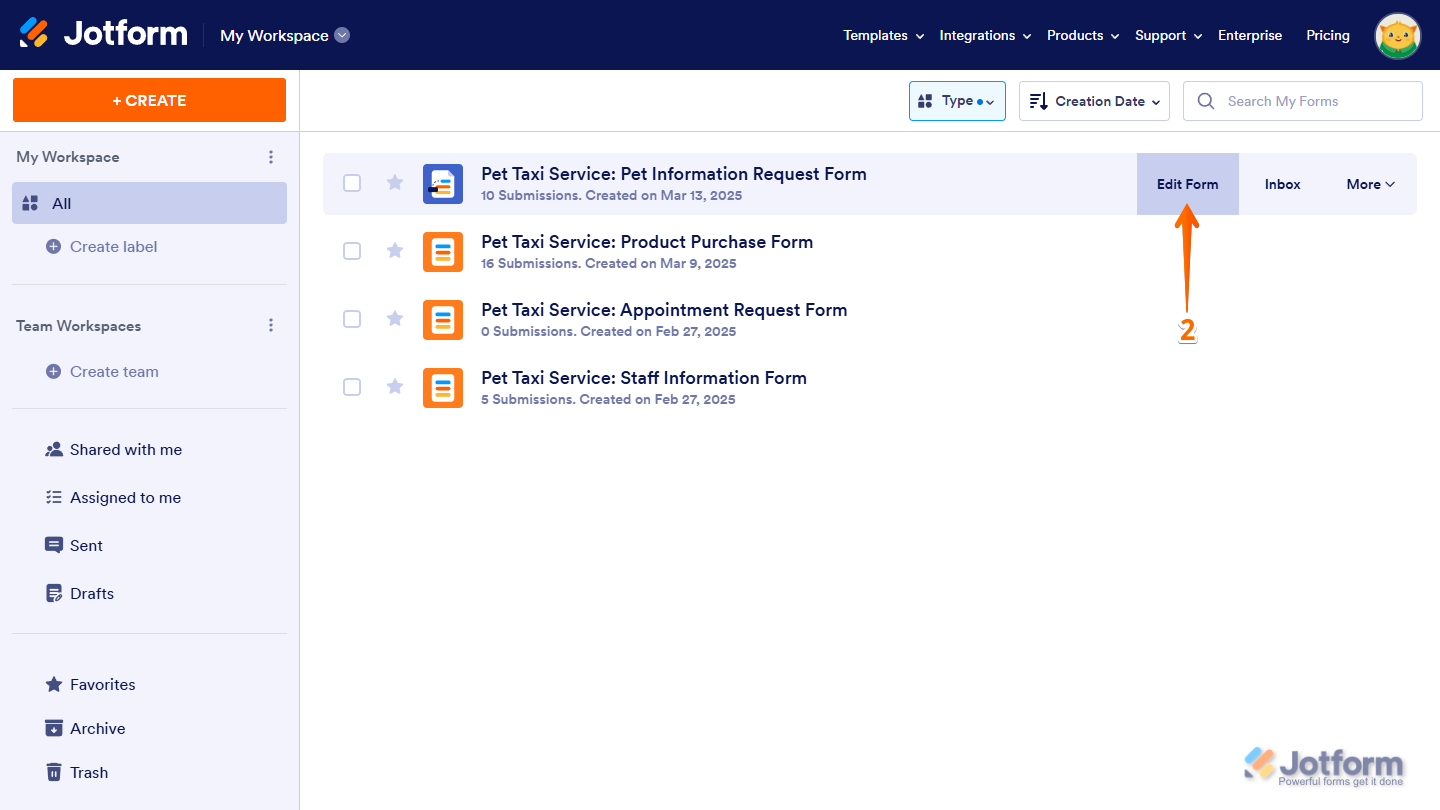
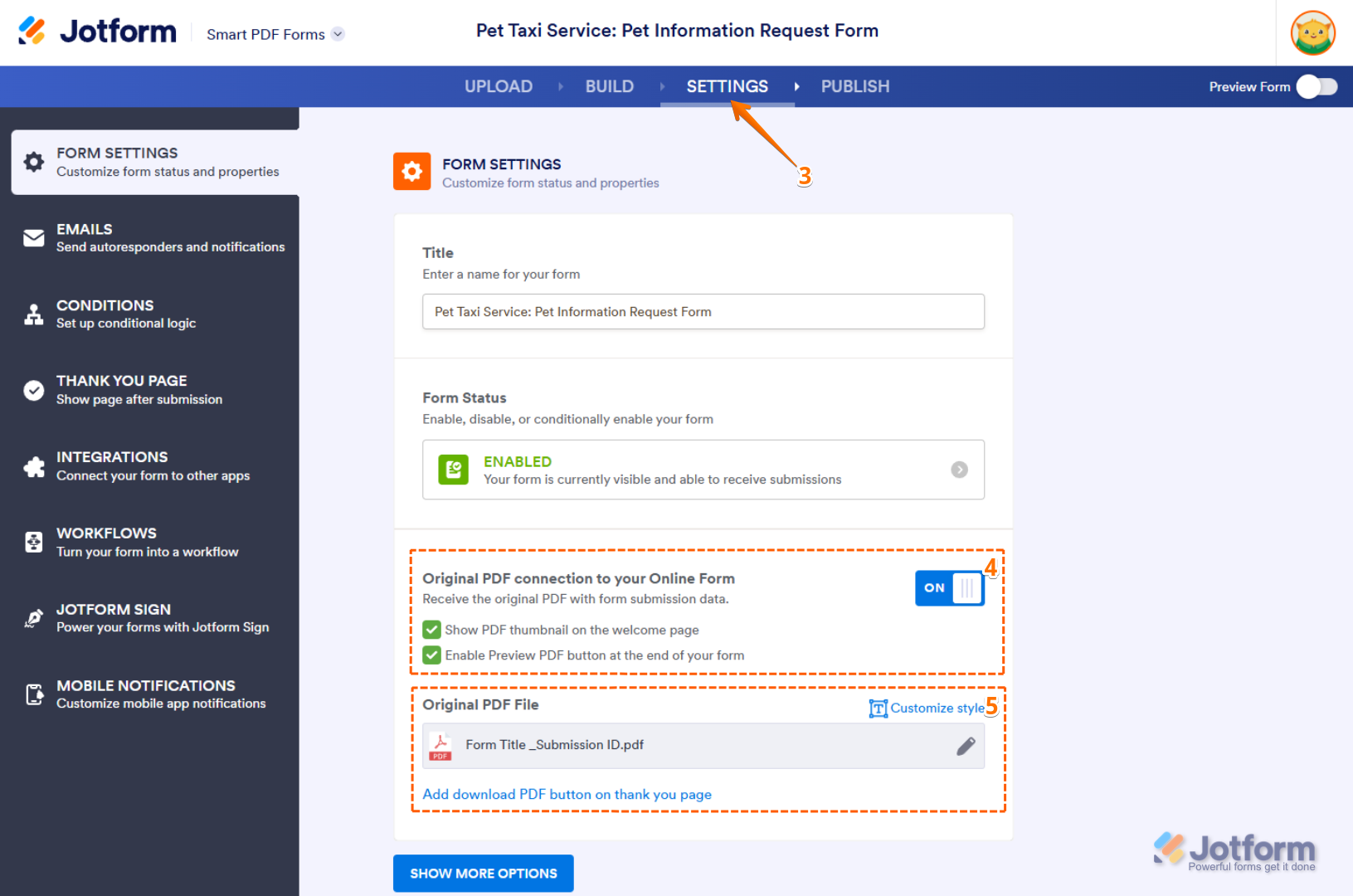
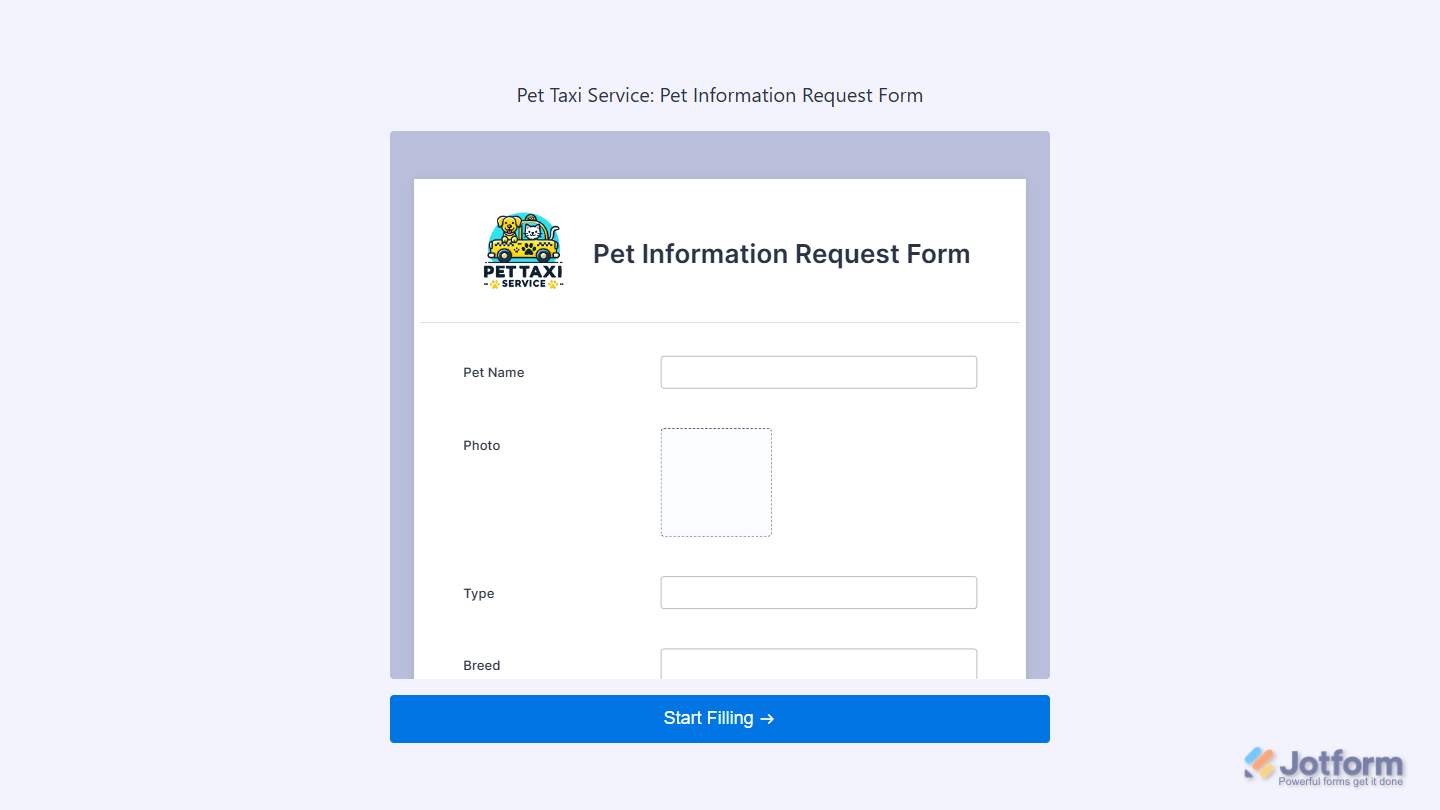
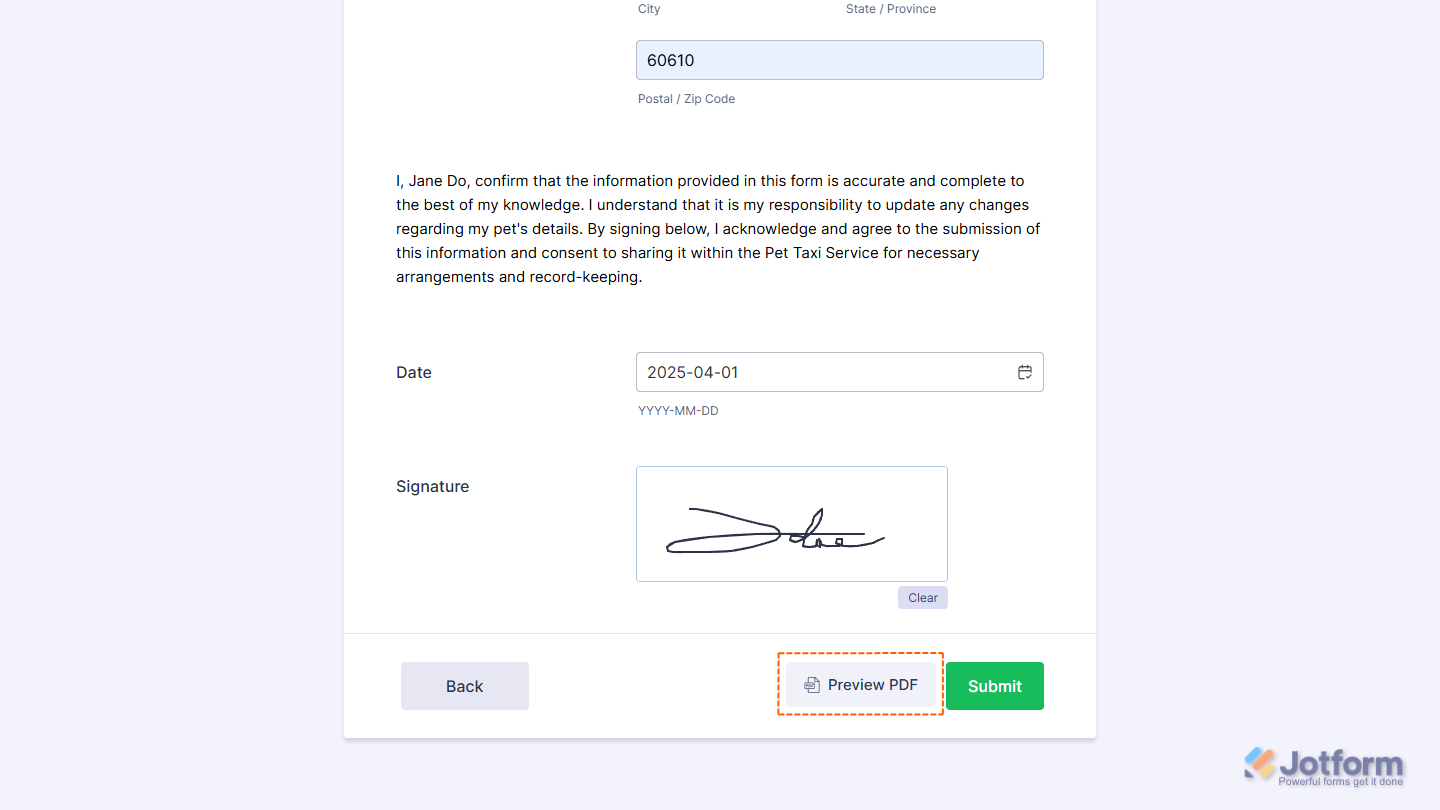
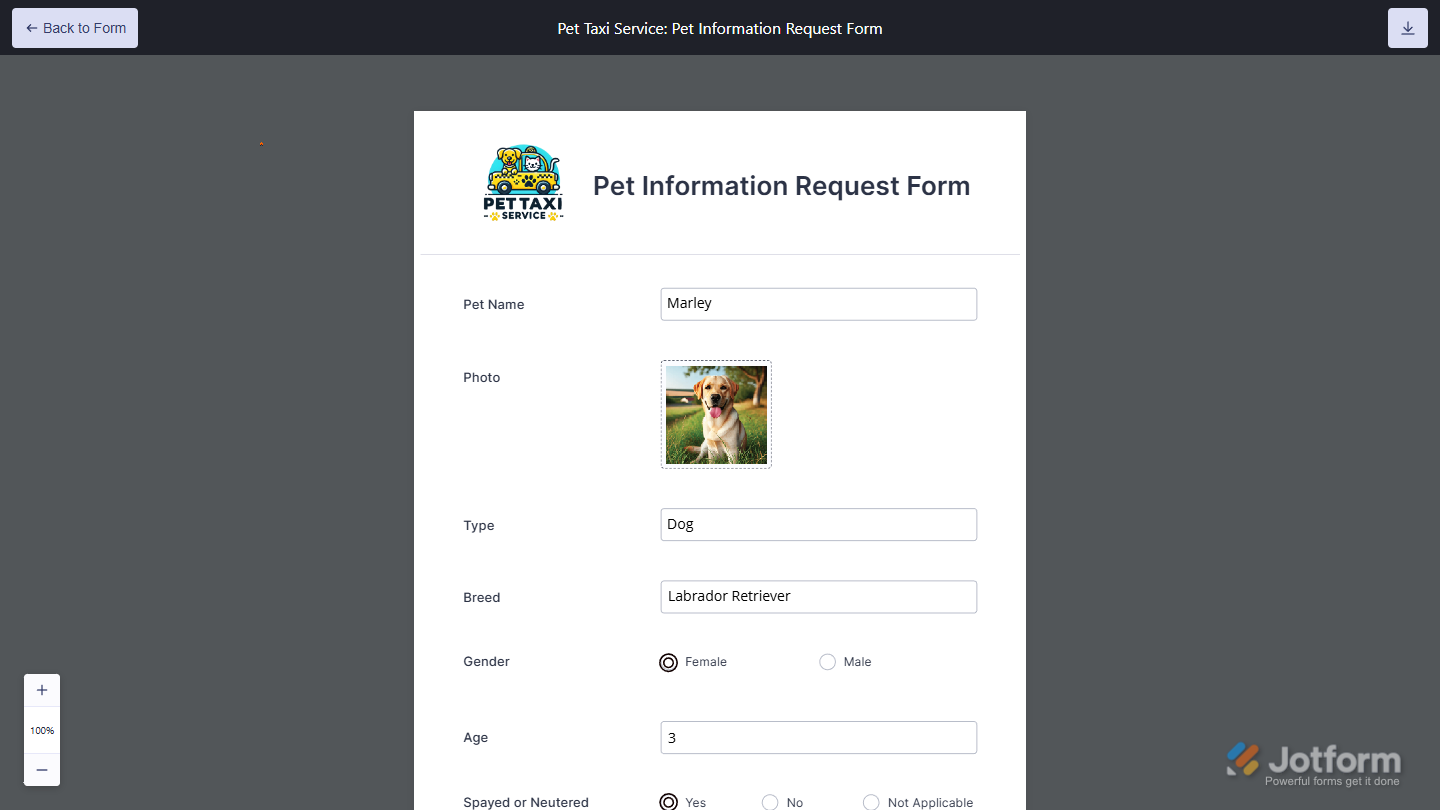
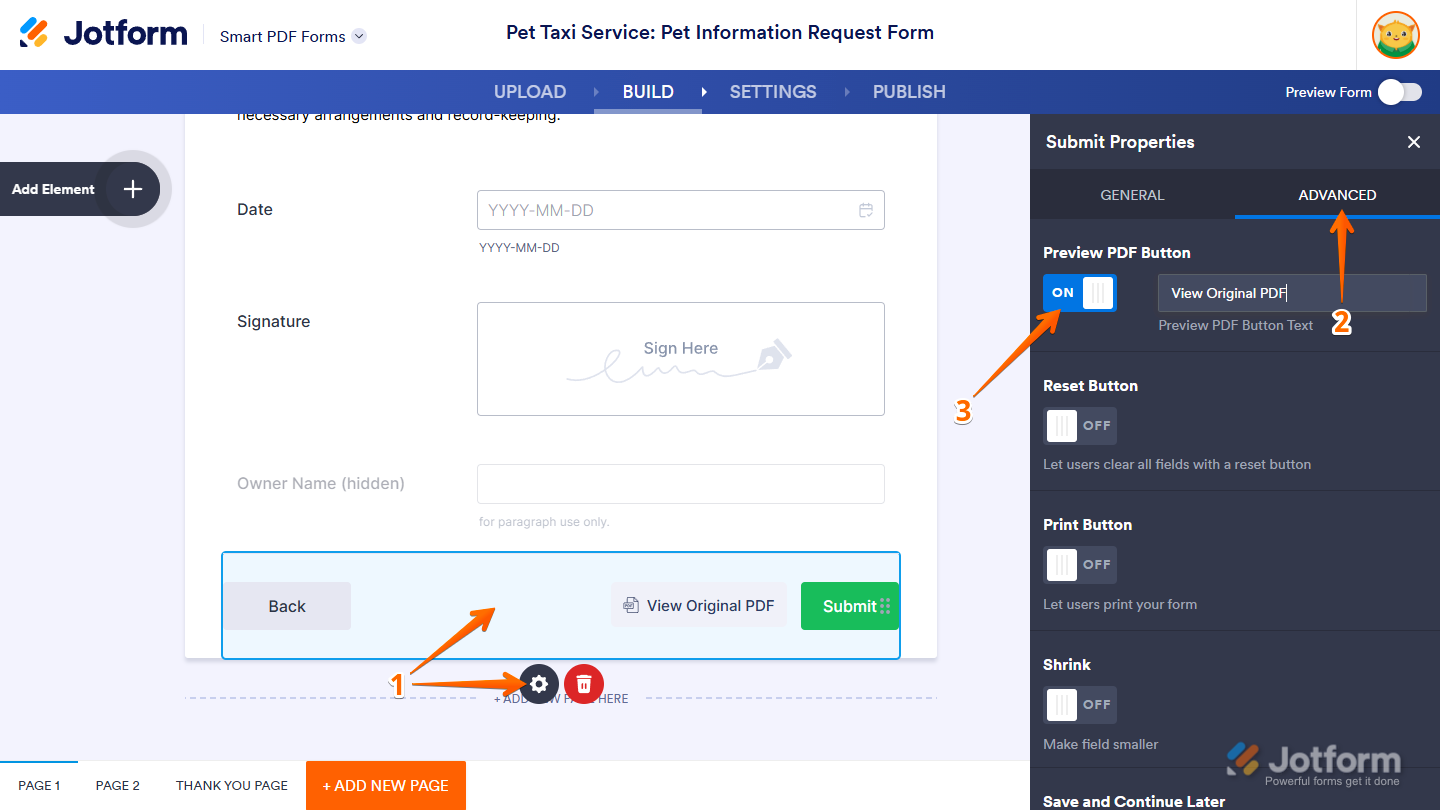
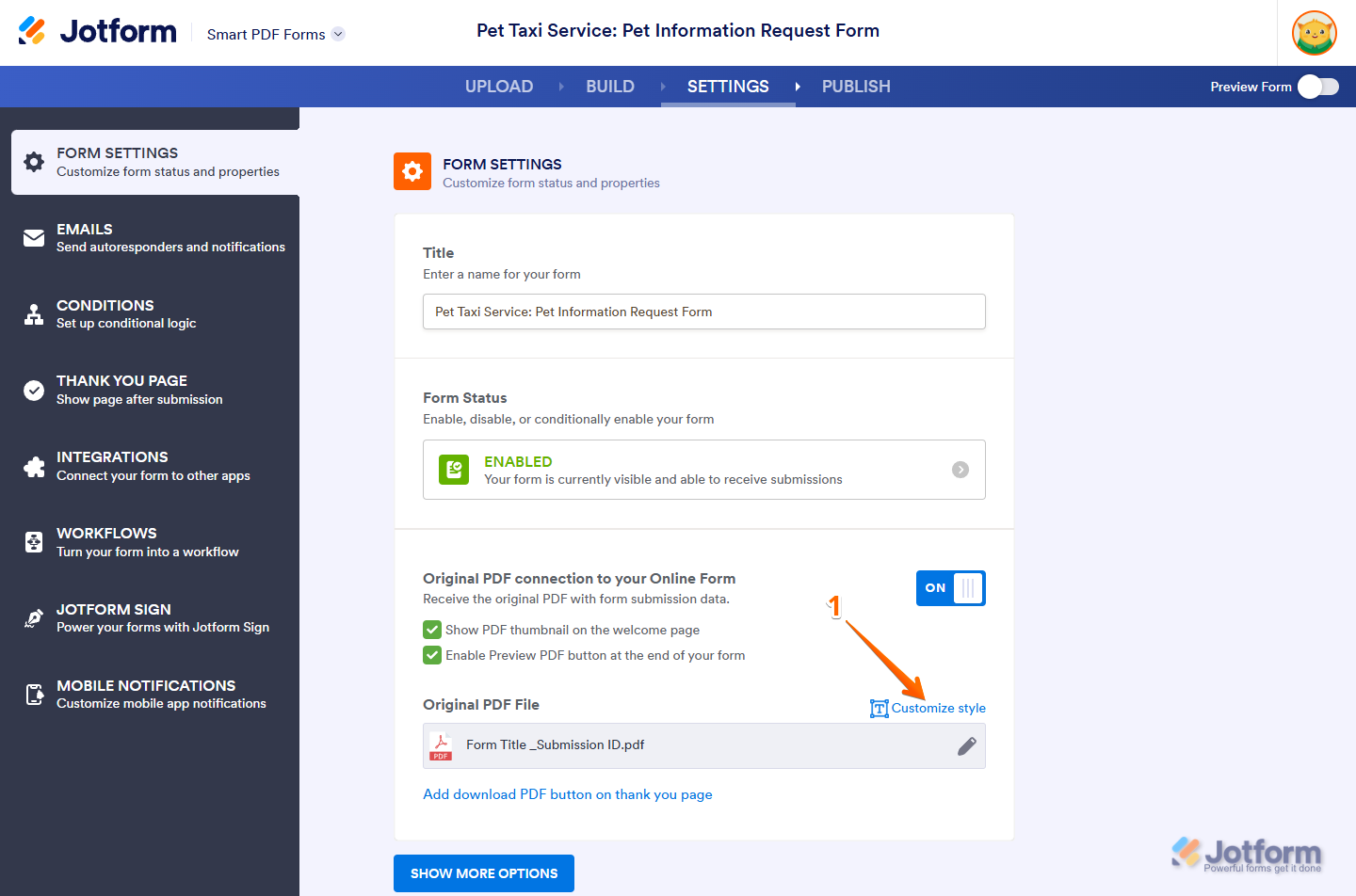
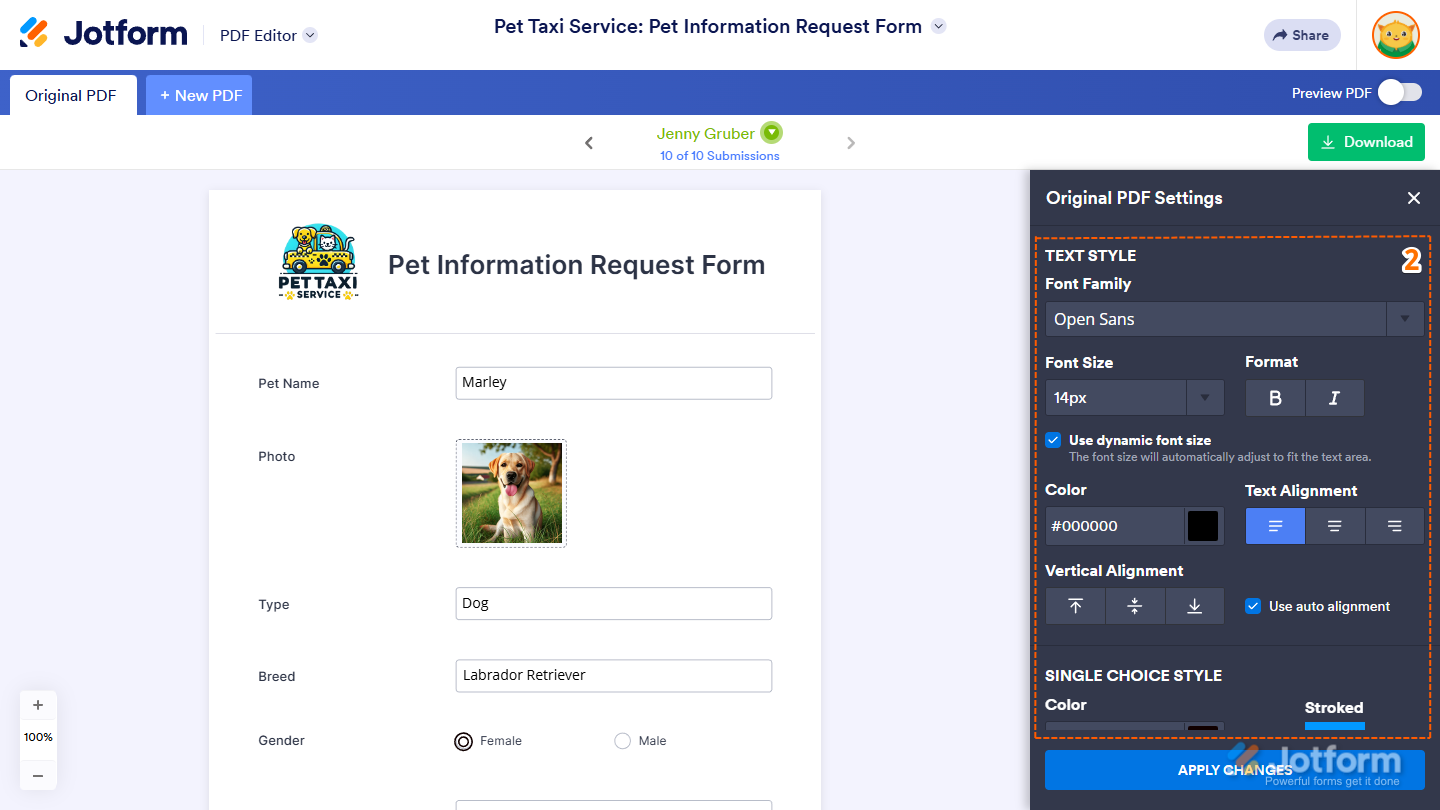
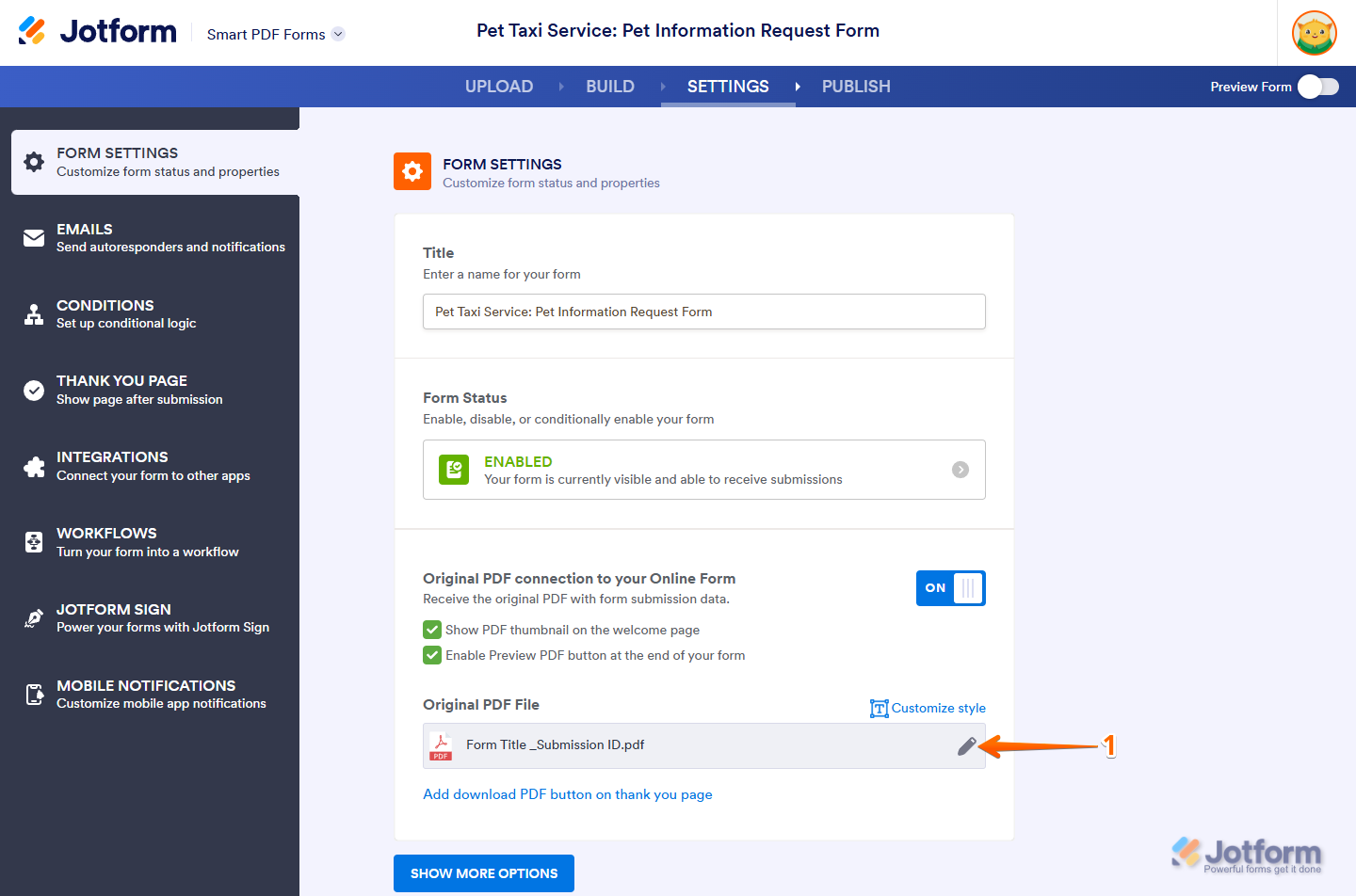
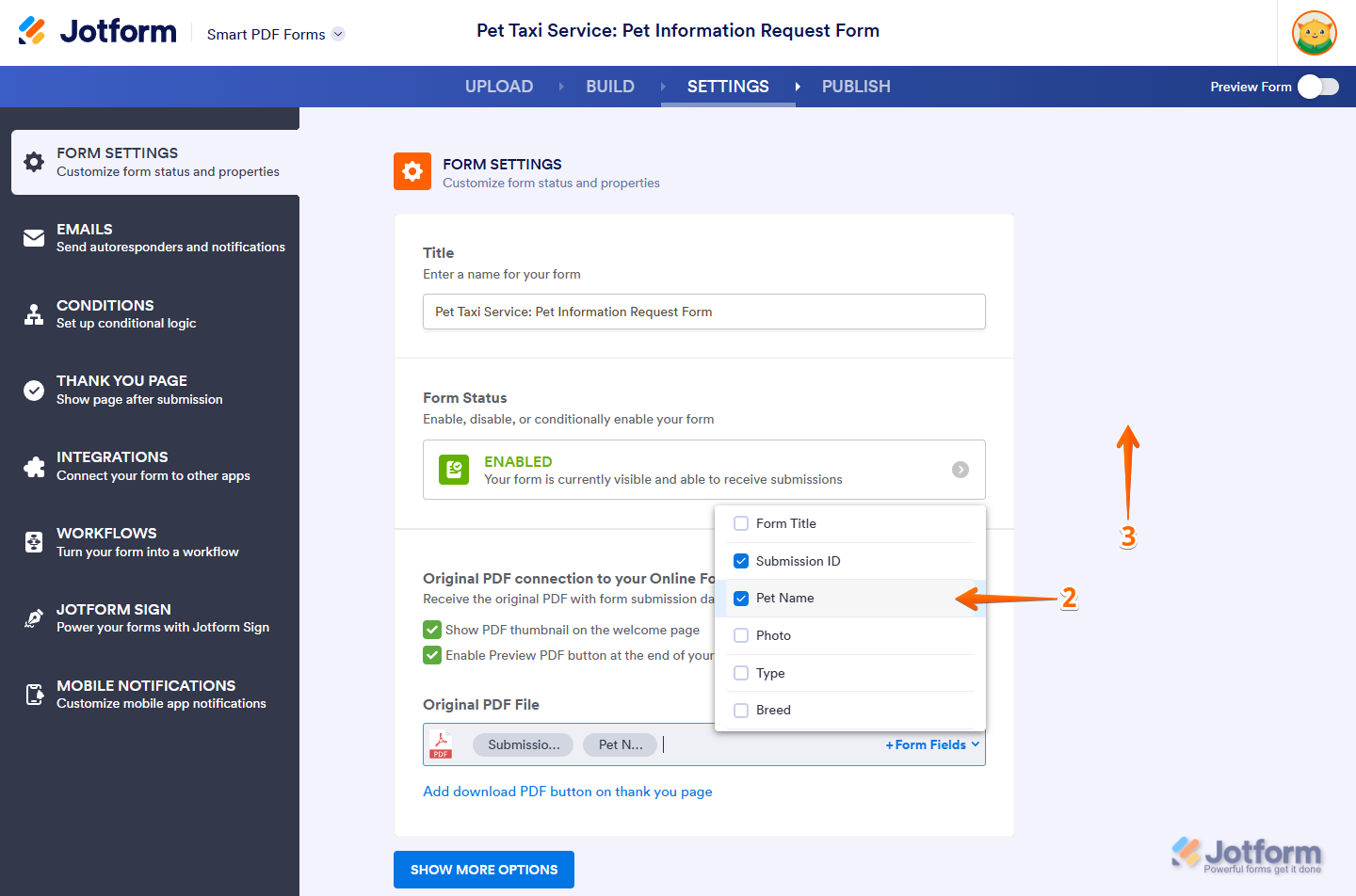
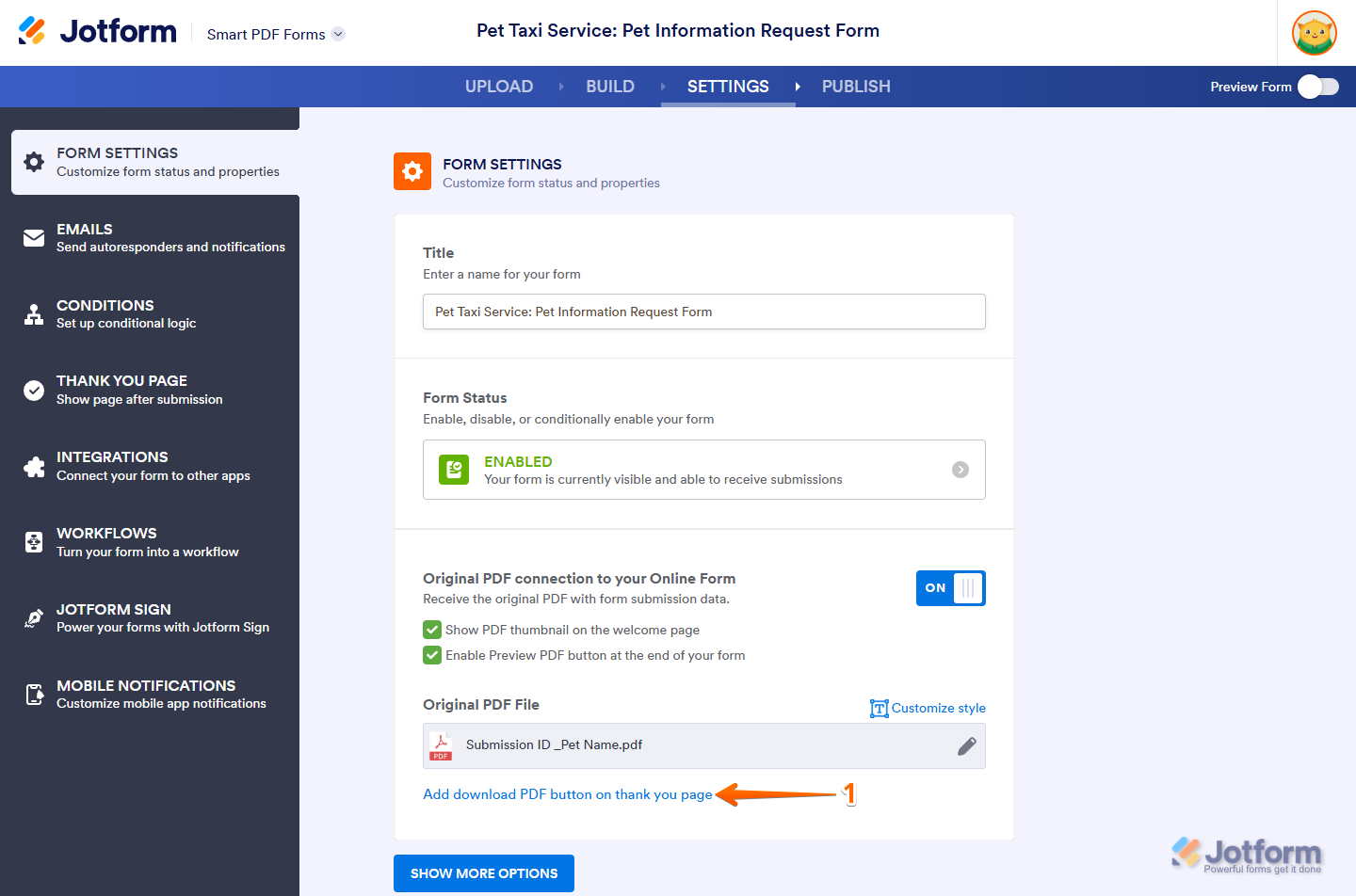
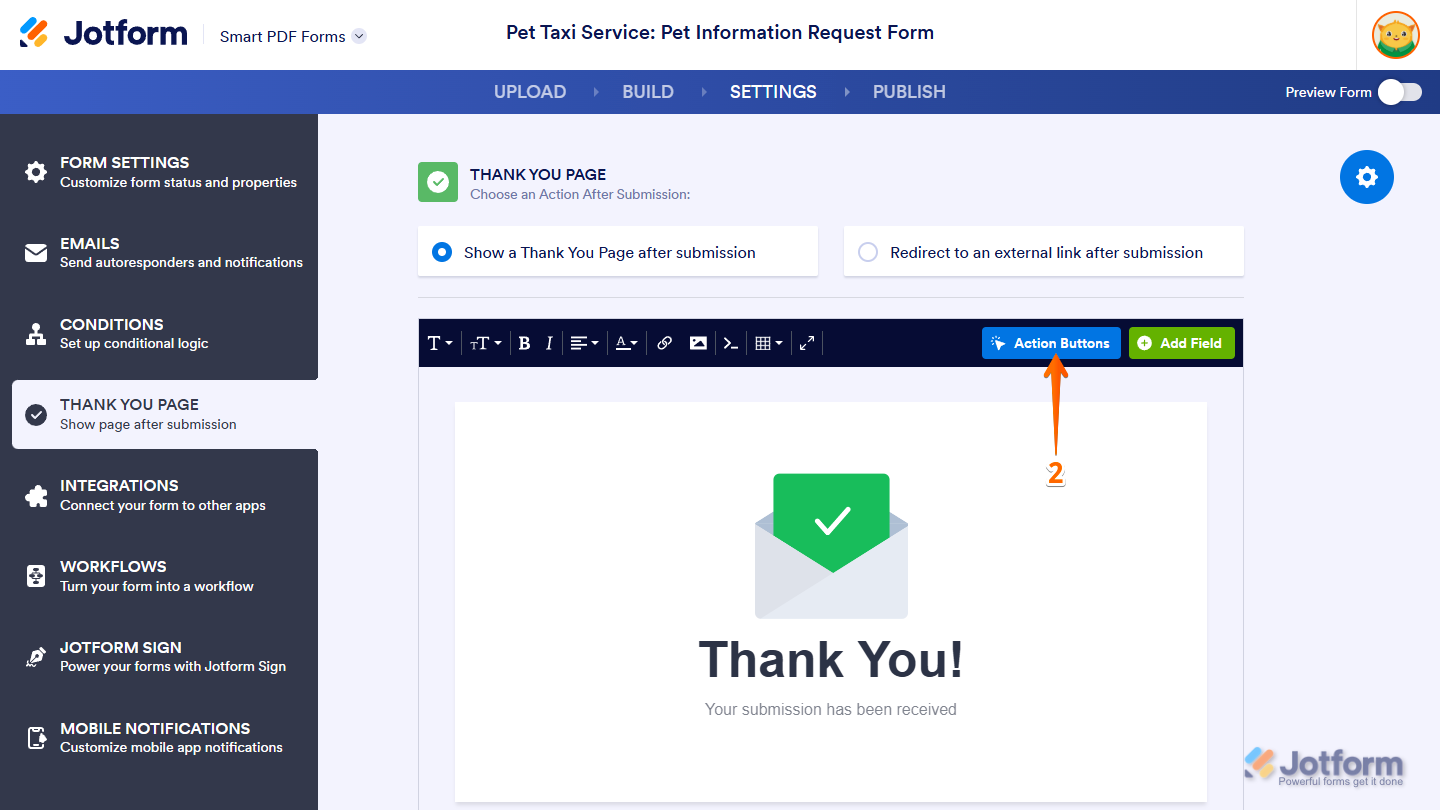
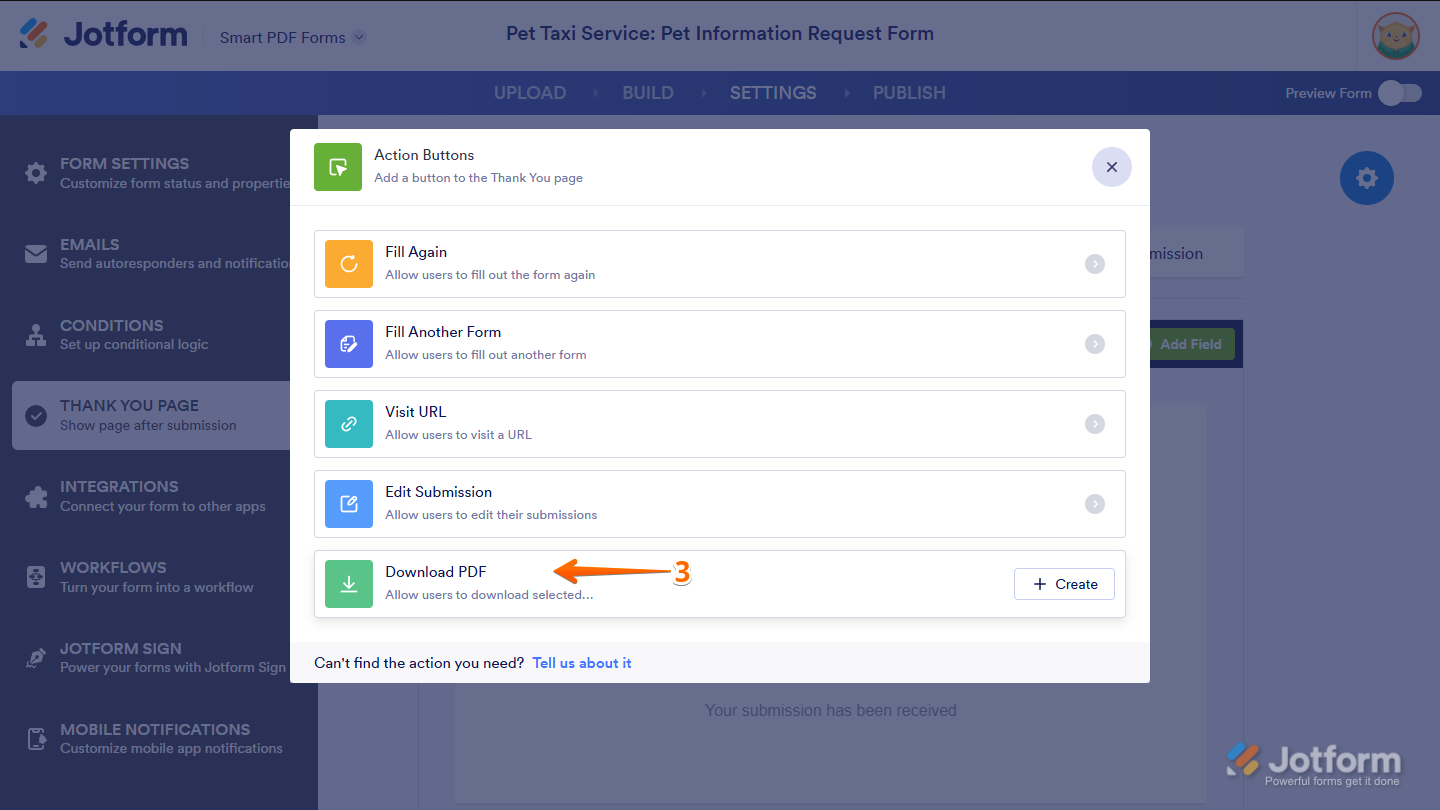
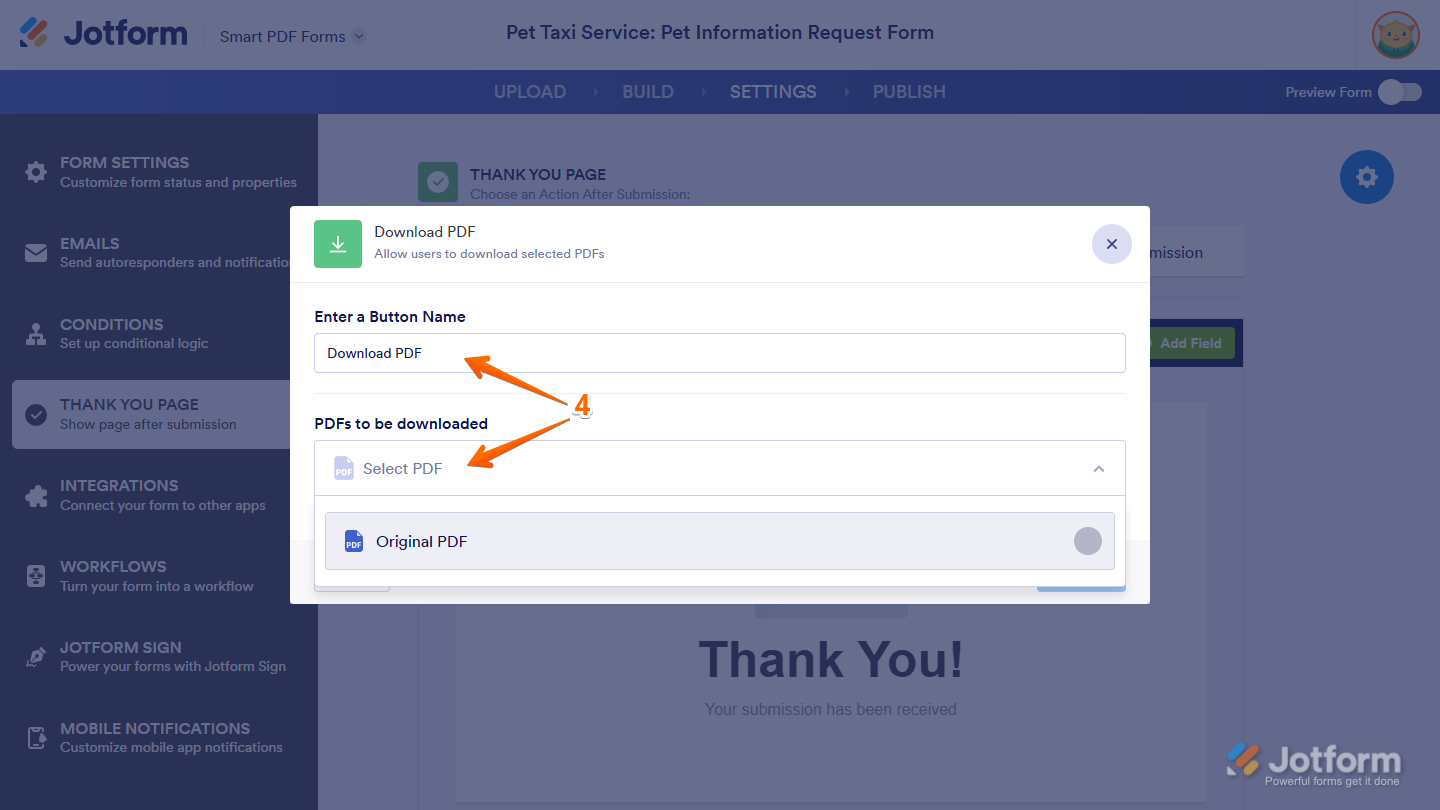
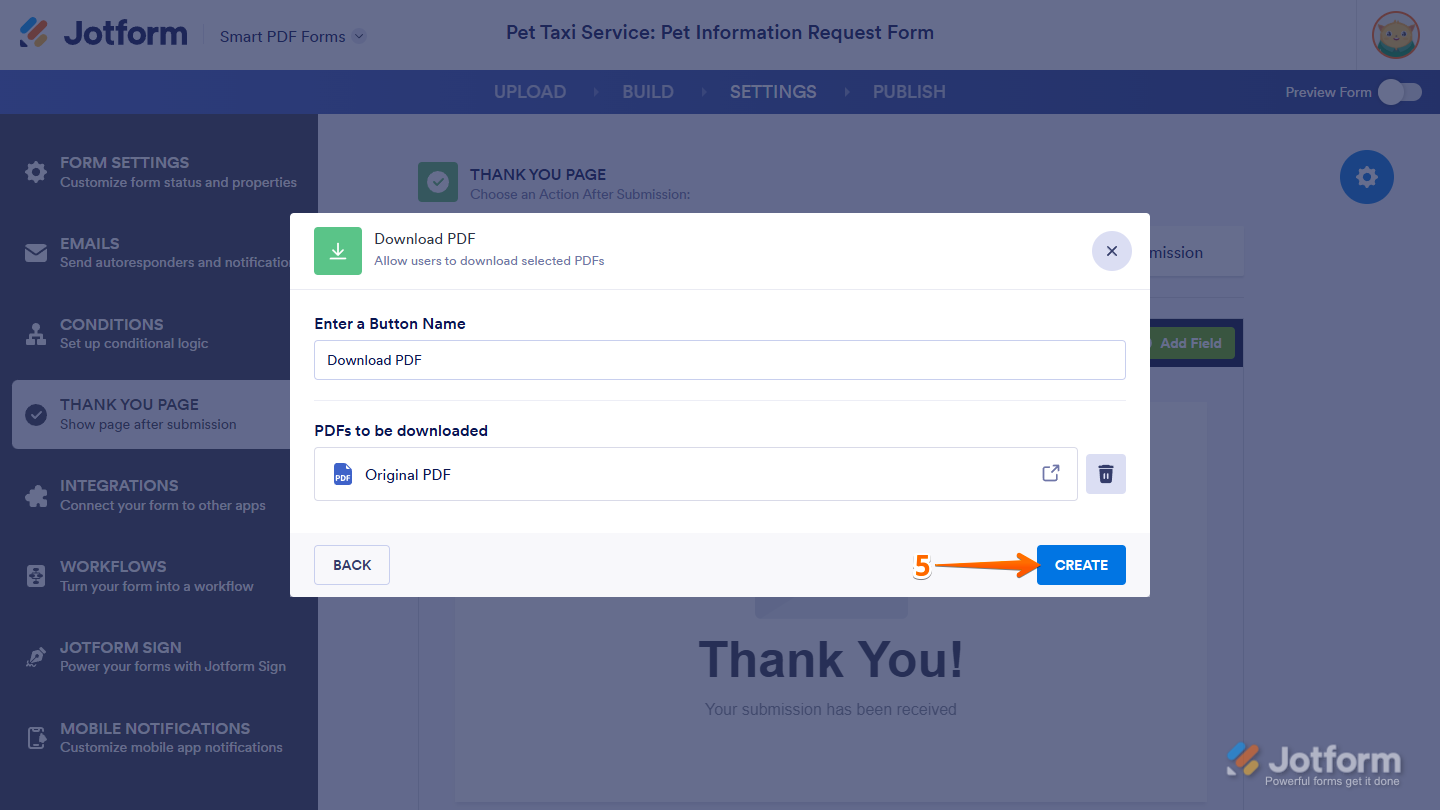
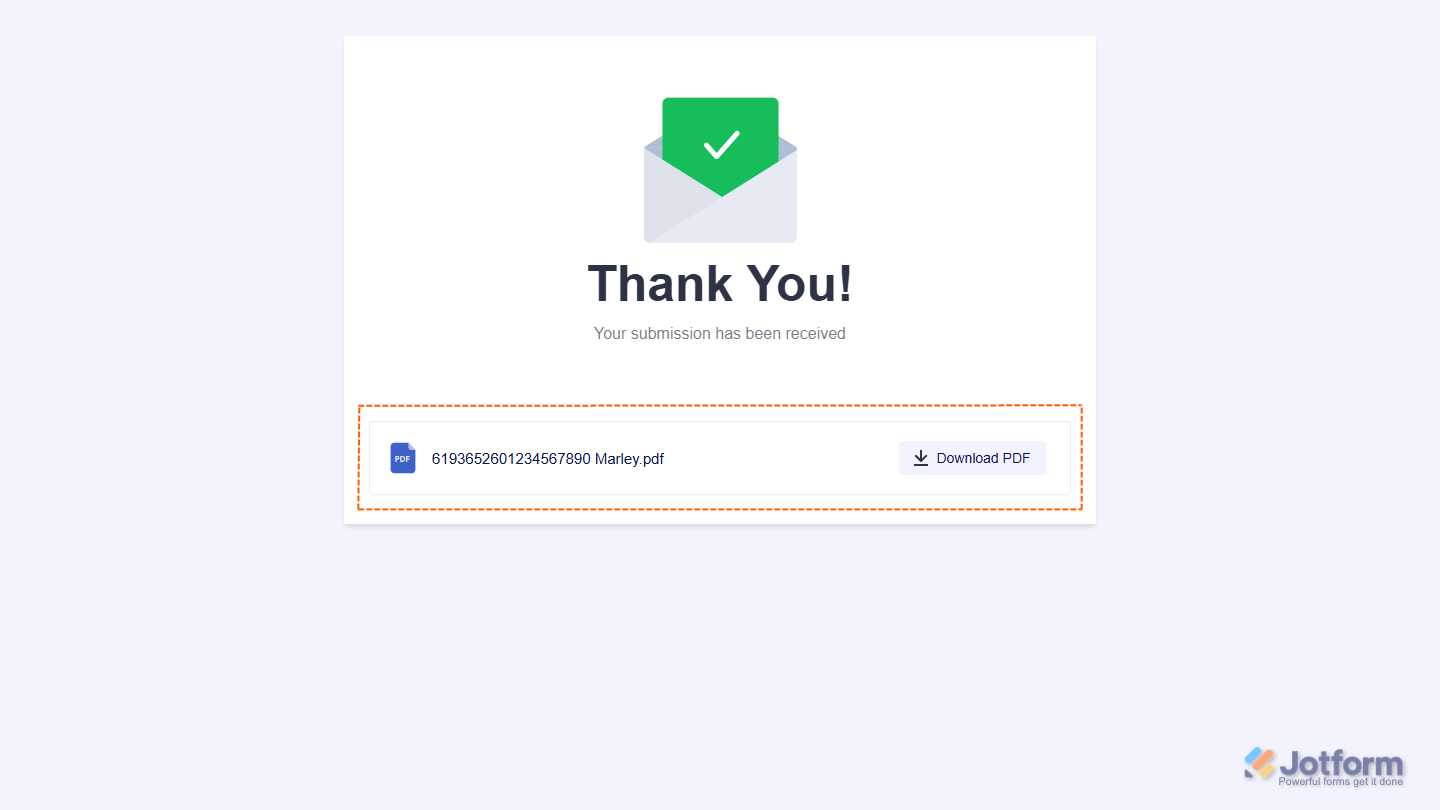
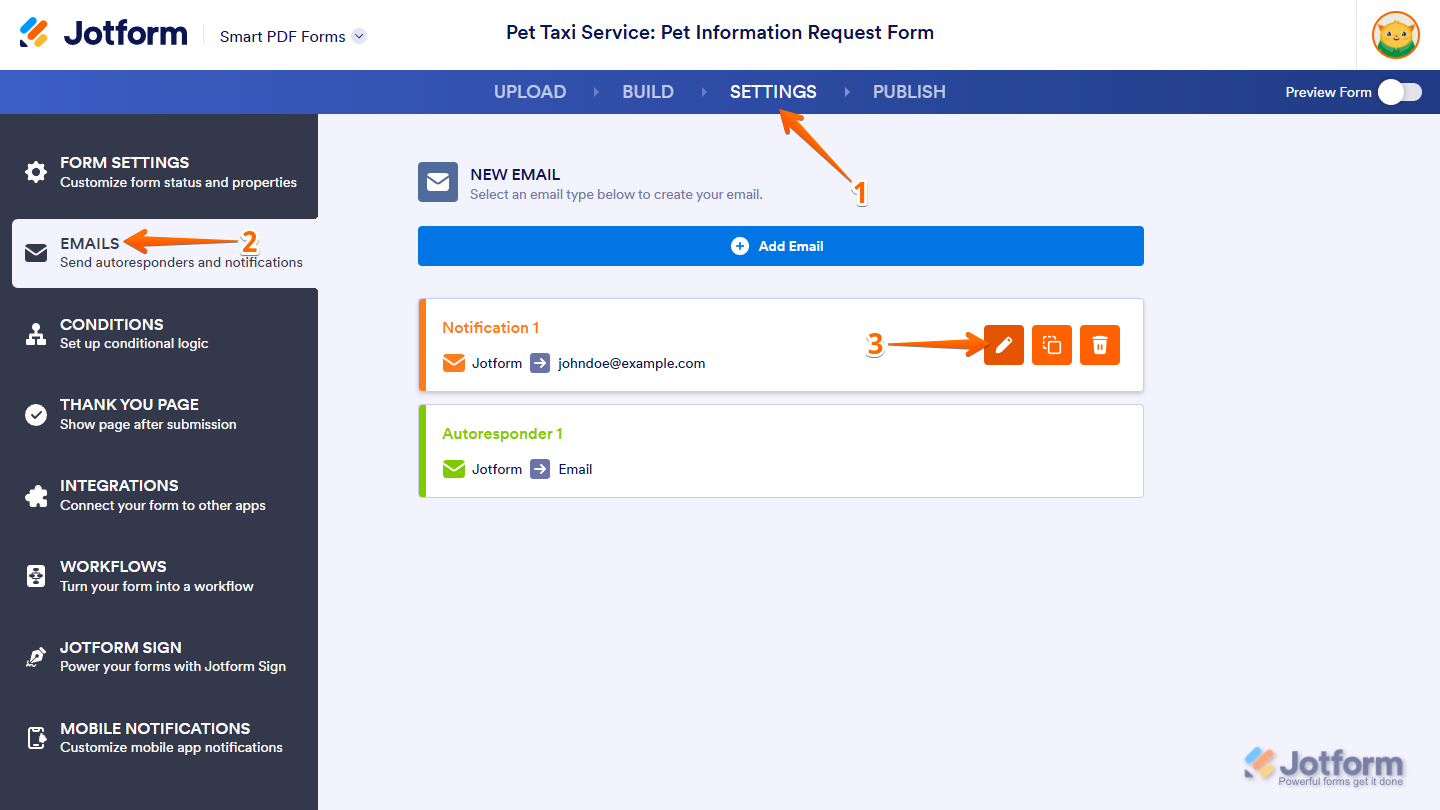
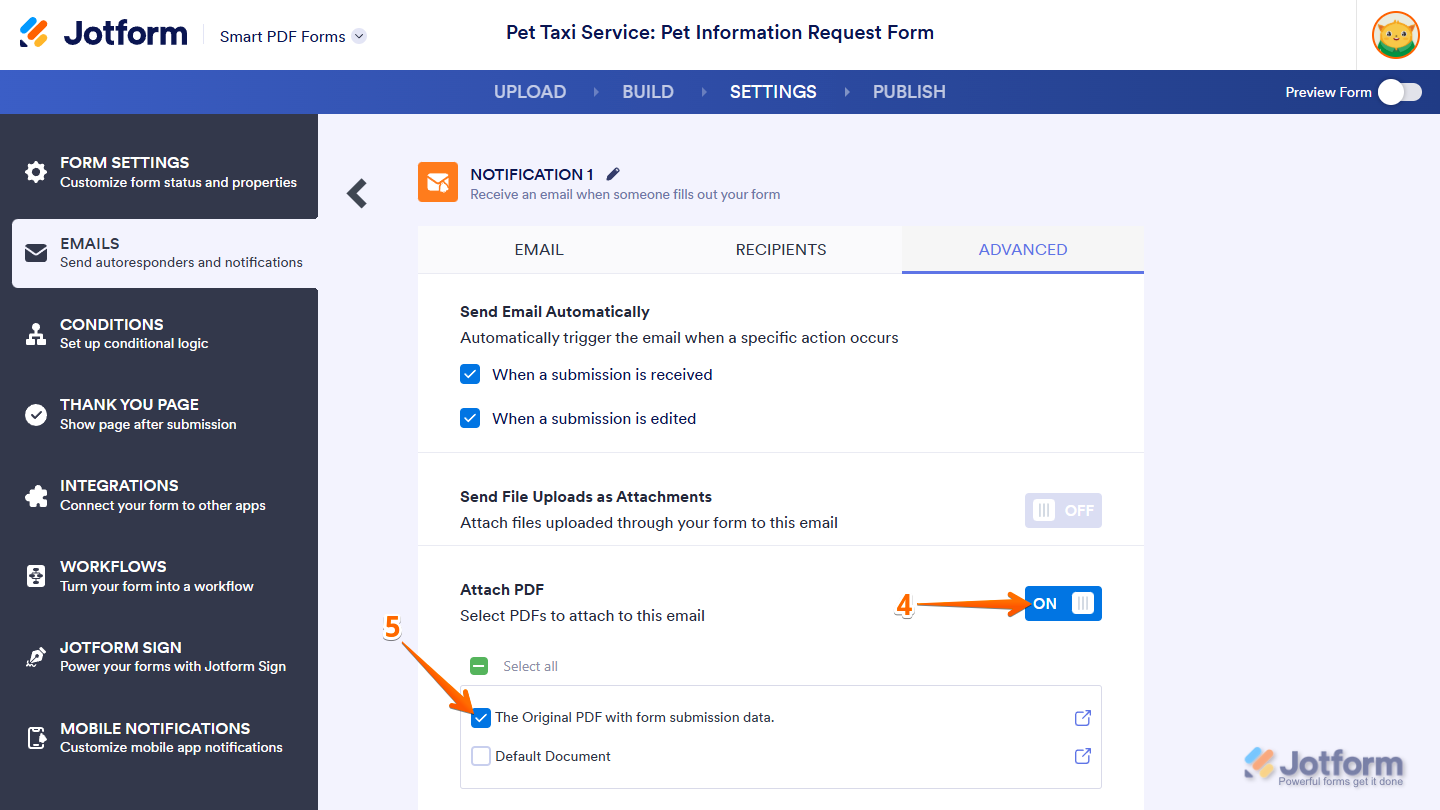
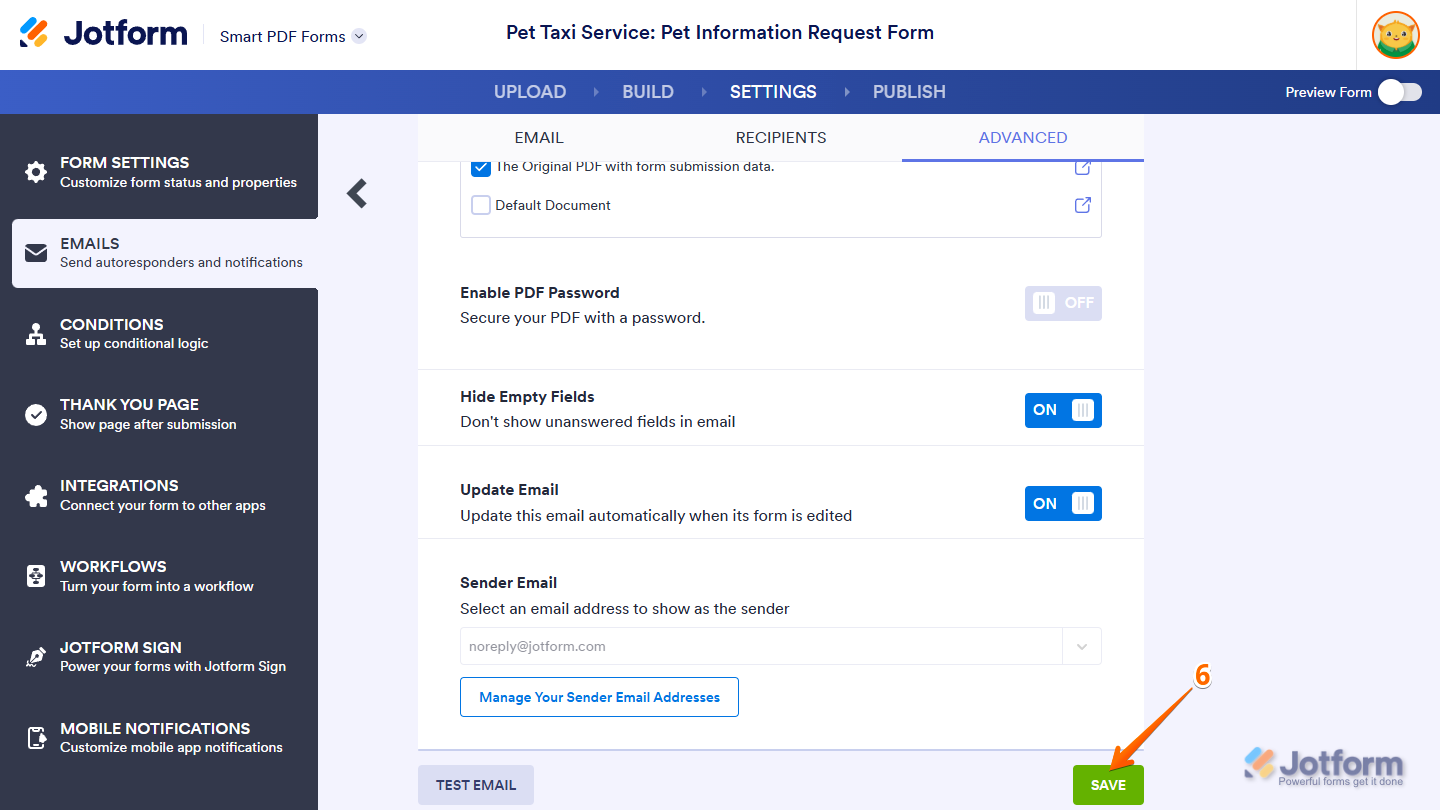
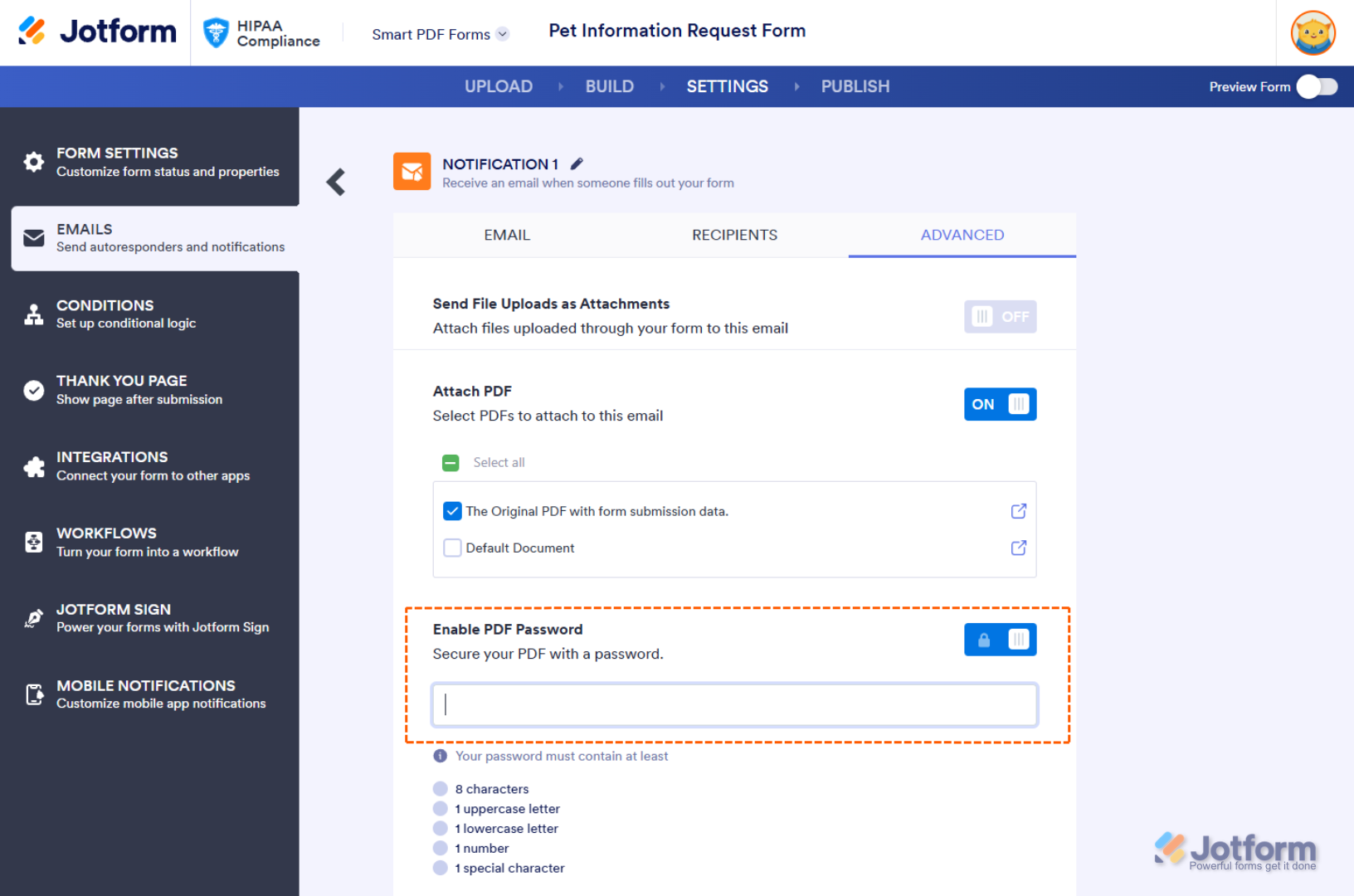

Envoyer un commentaire: